Kā logos ievietot paroli mapē
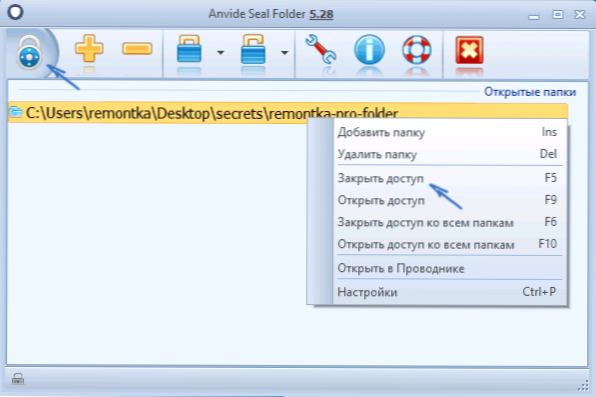
- 3704
- 256
- Irvin Toy
Ikvienam patīk noslēpumi, bet ne visi zina, kā aizsargāt paroles mapi ar failiem Windows 10, 8 un Windows 7. Dažos gadījumos aizsargāta mape datorā ir diezgan nepieciešama lieta, kurā jūs varat saglabāt paroles ļoti svarīgos kontos internetā, darba faili, kas nav paredzēti citiem un daudz kas cits.
Šajā rakstā - dažādi veidi, kā ievietot paroli mapei un paslēpt to no ziņkārīgajām acīm, bezmaksas programmām tam (un arī samaksātam), kā arī pāris papildu veidus, kā aizsargāt mapes un failus ar paroli, neizmantojot trešo - ballīte. Tas var būt arī interesanti: kā slēpt mapi operētājsistēmā Windows - 3 veidos.
Programmas paroles instalēšanai mapē operētājsistēmā Windows 10, Windows 7 un 8
Sāksim ar mapju aizsardzības programmām ar paroli. Diemžēl starp bezmaksas komunālajiem pakalpojumiem to var ieteikt maz, bet tomēr man izdevās atrast divarpus risinājumus, kurus joprojām var ieteikt.
Uzmanība: Neskatoties uz maniem ieteikumiem, neaizmirstiet pārbaudīt augšupielādētās bezmaksas programmas tādos pakalpojumos kā Virustotal.Kombinācija. Neskatoties uz to, ka pārskatīšanas rakstīšanas laikā es mēģināju izcelt tikai “tīru” un manuāli pārbaudīju katru lietderību, laika gaitā un atjauninājumi tas var mainīties. Turklāt jūs, iespējams, interesē vienkārša bezmaksas utilīta, lai ātri šifrētu mapes un šifrēto failus.
Mape Anvide blīvējuma mape
ANVIDE blīvējuma mape (iepriekš, kā es to saprotu - ANVIDE bloķēšanas mape) ir vienīgā adekvāta bezmaksas programma krievu valodā, kas instalē paroli mapē operētājsistēmā Windows, kas neveic slepeni (bet atklāti piedāvā Yandex elementus, esiet piesardzīgs), lai instalētu Jebkurš nevēlams datorā.
Pēc programmas uzsākšanas sarakstam, kurā jums jāievieto parole, varat pievienot mapi vai mapi, pēc tam nospiediet F5 (vai noklikšķiniet uz mapes ar labo peles pogu un atlasiet “Aizvērt piekļuvi”) un iestatiet paroli uz mapes. Katrai mapei tas var būt atsevišķi, vai arī uz vienu paroli varat "aizvērt piekļuvi visām mapēm" vienu paroli. Arī, noklikšķinot uz "pils" attēla kreisajā pusē izvēlnes rindā, jūs varat iestatīt paroli, lai palaistu pašu programmu.
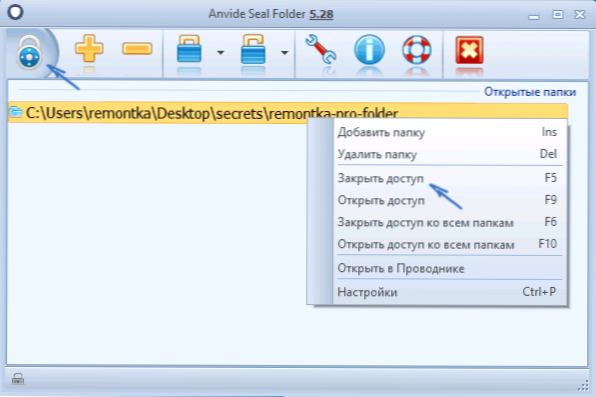
Pēc noklusējuma pēc piekļuves aizvēršanas mape pazūd no tās atrašanās vietas, bet programmas iestatījumos varat arī iespējot mapes nosaukuma šifrēšanu un failu saturu labākai aizsardzībai. Apkopojums - vienkāršs un saprotams risinājums, kuru būs viegli saprast jebkurš iesācēju lietotāja un aizsargā savas mapes no piekļuves neatļautām personām, ieskaitot dažas interesantas papildu iespējas (piemēram, ja kāds ir nepareizi ievadīts, jūs tiksiet informēts, kad sākat, kad sākat, kad sākat, jūs tiksiet informēts programma ar pareizo paroli).
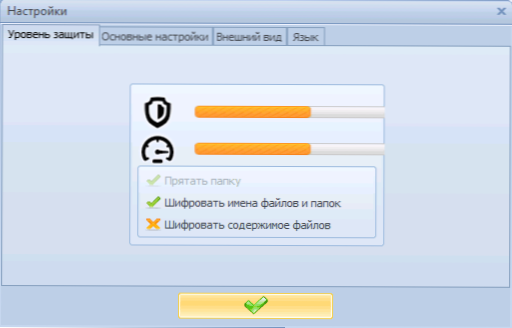
Oficiālā vietne, kurā varat bez maksas lejupielādēt Anvide Seal mapes programmu Anvidelabs.Org/programmas/ASF/
Bloķēšana
Bezmaksas Lock-A-Morder atvērtā pirmkoda programma ir ļoti vienkāršs risinājums paroles instalēšanai mapē un slēpt to no diriģenta vai no darbvirsmas no nepiederošajiem. Lietderība, neskatoties uz krievu trūkumu, ir ļoti vienkārši lietojama.
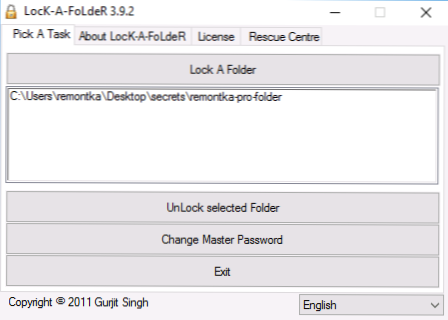
Viss, kas nepieciešams, ir instalēt galveno nosacīto nosacītu pirmajā palaišanā un pēc tam pievienot mapes, kuras jābloķē mapju sarakstā. Atbloķēts tādā pašā veidā - palaižot programmu, atlasīja mapi no saraksta un nospieda atbloķēšanas atlasīto mapes pogu. Programmā nav nekādu papildu priekšlikumu, kas izveidots ar to.
Sīkāka informācija par lietošanu un par to, kur lejupielādēt programmu: kā mapē ievietot mapē bloķēšanas salonā.
Dīķis
Dirlock ir vēl viena bezmaksas programma paroļu instalēšanai mapēs. Tas darbojas šādi: pēc instalēšanas mapju konteksta izvēlnē attiecīgi tiek pievienots vienums "bloķēšana / atbloķēšana", lai bloķētu un atbloķētu šīs mapes.
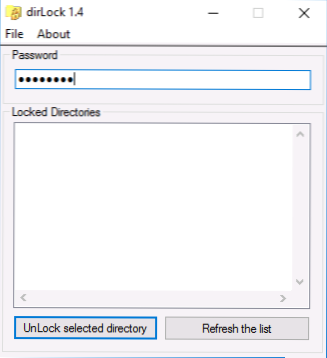
Šis vienums atver pašu Dirlock programmu, kur mape jāpievieno sarakstam, un attiecīgi jūs varat instalēt paroli uz tā. Bet, pārbaudot operētājsistēmu Windows 10 Pro X64, programma atteicās strādāt. Es arī neatradu oficiālo programmas vietni (tikai logā tikai ar izstrādātāja kontaktiem), bet tas ir viegli daudzās vietnēs internetā (bet neaizmirstiet par vīrusu un ļaunprātīgas programmatūras pārbaudi).
Lim bloku mape (LIM bloķēšanas mape)
Bezmaksas krievu valodā runājoša limbloka mapes utilīta ir ieteicama gandrīz visur, kur runa ir par paroļu instalēšanu mapēs. Tomēr to kategoriski bloķē Windows 10 un 8 aizstāvis (kā arī SmartScreen), bet tajā pašā laikā no Virustotal viedokļa.Com - tīrs (viena noteikšana, iespējams, ir nepatiesa).
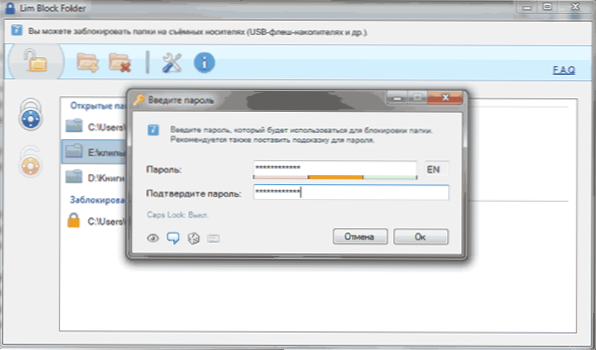
Otrais punkts - es nespēju piespiest programmu strādāt operētājsistēmā Windows 10, ieskaitot kombinējamības režīmu. Neskatoties uz to, spriežot pēc ekrānuzņēmumiem oficiālajā vietnē, programmai jābūt ērti lietojamai un, spriežot pēc pārskatiem, darbiem. Tātad, ja jums ir Windows 7 vai XP, varat izmēģināt.
Programmas oficiālā vietne - Maxlim.Org
Apmaksātas programmas paroles instalēšanai mapēs
Bezmaksas trešo personu lēmumu saraksts, lai aizsargātu mapes, kuras var ieteikt vismaz kaut kādā veidā, ir ierobežots ar norādītajām. Bet šiem mērķiem ir arī apmaksāta programma. Varbūt viens no tiem šķitīs pieņemamāks jūsu mērķiem.
Paslēpt mapes
Programma Hide Mapes ir funkcionālais risinājums mapju un failu paroles aizsardzībai, to slēpšanai, kas ietver arī Hide Mape ext, lai instalētu paroli uz ārējiem diskiem un zibspuldzes diskdziņiem. Turklāt paslēpt mapes krievu valodā, kas padara tās izmantošanu vienkāršākas.

Programma atbalsta vairākas iespējas mapju aizsardzībai - paroles vai to kombināciju slēpšanai, bloķēšanai vai tālvadības pults tīklam, programmas pēdu slēpšanai, zvana uz karstām taustiņiem un integrāciju (vai tās prombūtni, kas var būt arī būtiska) ar Windows vadītāju , Eksports tiek atbalstīts arī drošo failu sarakstos.

Manuprāt, viens no labākajiem un ērtākajiem šī plāna lēmumiem, kaut arī samaksāts. Programmas oficiālā vietne - https: // fspro.NET/ HEDH-MOLDERS/ (bezmaksas izmēģinājuma versija darbojas 30 dienas).
IOBIT aizsargāta mape
IOBIT aizsargātā mape ir ļoti vienkārša programma mapju paroles instalēšanai (līdzīgi kā bezmaksas komunālie pakalpojumi Dirlock vai Lock-a-Mape), krievu valodā, bet samaksāts.

Izpratne par programmu, manuprāt, var iegūt vienkārši ar iepriekš minēto ekrānuzņēmumu, bet daži skaidrojumi nebūs nepieciešami. Bloķējot mapi, tā pazūd no Windows vadītāja. Programma ir savietojama ar Windows 10, 8 un Windows 7, un jūs varat to lejupielādēt no oficiālās vietnes izjukt.sobit.Kombinācija
Mapes bloķēšana ar Newsoftware.Tīkls
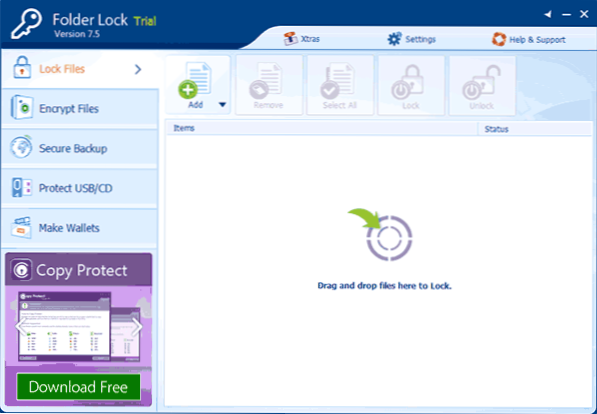
Mapes slēdzene neatbalsta krievu valodu, bet, ja tā jums nav problēma, iespējams, šī ir programma, kas nodrošina vislielāko funkcionalitāti, aizsargājot mapes ar paroli. Turklāt faktiski mapē varat instalēt paroli, varat:
- Izveidojiet "drošu" ar šifrētiem failiem (tas ir drošāk nekā vienkārša mapes parole).
- Ieslēdziet automātisku bloķēšanu, izejot no programmas, no Windows vai datora izslēgšanas.
- Droši izdzēst mapes un failus.
- Saņemiet pārskatus par nepareizām parolēm.
- Ieslēdziet programmas slēpto darbu ar karsto atslēgu izsaukšanu.
- Izveidojiet šifrētu failu dublējumus tiešsaistē.
- Šifrēta "droša" izveidošana EXE failu veidā ar iespēju atvērt citos datoros, kur nav instalēta mapju bloķēšanas programma.
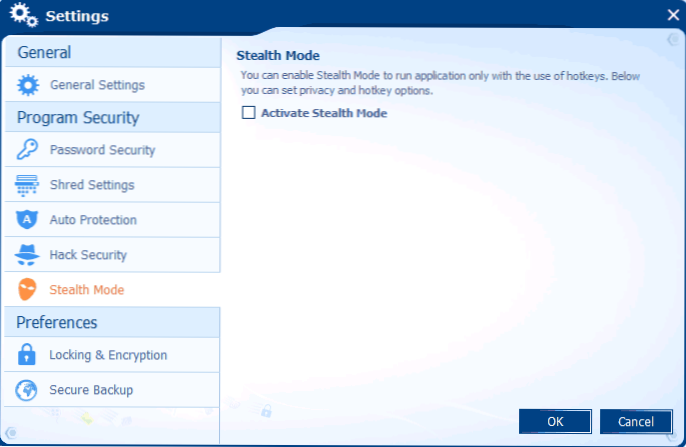
Tam pašam izstrādātājam ir papildu rīki, lai aizsargātu failus un mapes - mapes aizsargi, USB bloks, USB drošs, nedaudz atšķirīgs funkcijās. Piemēram, mapes aizsardzība papildus paroles instalēšanai failos var aizliegt to dzēšanu un maiņu
Visas izstrādātāju programmas ir pieejamas lejupielādei (bezmaksas izmēģinājuma versijas) oficiālajā vietnē https: // www.Newsoftware.Tīkls/
Mēs iestatām paroli mapes arhīvā operētājsistēmā Windows

Visi populārie arhivatori - Winrar, 7 -zip, Winzip atbalsta paroles instalēšanu arhīvā un šifrējot tā saturu. Tas ir, jūs varat pievienot mapi šādam arhīvam (it īpaši, ja jūs to reti izmantojat) ar paroles iestatījumu un noņemiet pašu mapi (t.E. tā, ka paliek tikai apmācīts arhīvs). Tajā pašā laikā šī metode būs ticamāka nekā tikai paroļu instalēšana mapēs, izmantojot iepriekš aprakstītās programmas, jo jūsu faili tiks patiesi šifrēti.
Lasiet vairāk par metodi un video instrukciju šeit: kā paroli ievietot arhīva RAR, 7Z un ZIP.
Parole mapei bez programmām Windows 10, 8 un 7 (tikai profesionāli, maksimāli un korporatīvi)
Ja vēlaties veikt patiešām uzticamu failu aizsardzību no nepiederošajiem operētājsistēmām Windows un to darīt bez programmām, kamēr jūsu datora versija ar Windows ar Bitlocker atbalstu, es varētu ieteikt šādu veidu, kā instalēt paroli mapēs un failos:
- Izveidojiet virtuālu cieto disku un pievienojiet to sistēmā (virtuālais cietais disks ir vienkāršs fails kā ISO attēls CD un DVD, kas, pievienojot savienojumu, parādās kā cietais disks diriģentā).
- Noklikšķiniet uz tā ar labo peles pogu, ieslēdziet un konfigurējiet bitlocker šifrēšanu šim diskam.
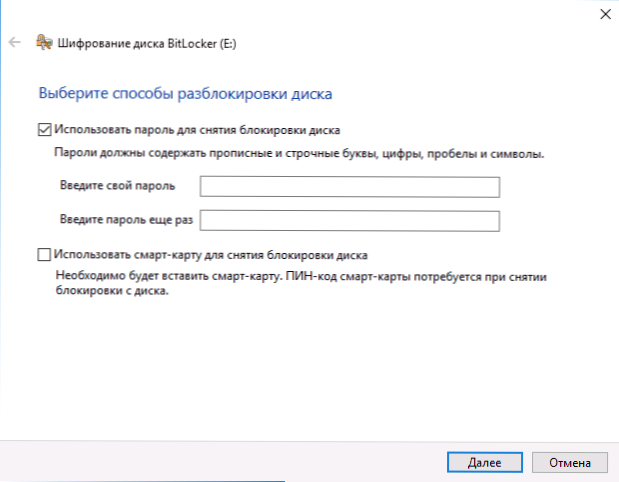
- Uzglabājiet savas mapes un failus, kuriem šajā virtuālajā diskā nevienam nevajadzētu piekļūt. Pārtraucot to izmantot, reklamējiet to (noklikšķiniet uz diska diriģentā - izvilkts).
No tā, ko pats Windows var piedāvāt, iespējams, ir visdrošākais veids, kā aizsargāt datora failus un mapes.
Vēl viena metode bez programmām
Šī metode nav pārāk nopietna un faktiski aizsargā maz, bet vispārējas attīstības dēļ es to šeit atnesu. Vispirms izveidojiet jebkuru mapi, kuru mēs aizsargāsim ar paroli. Tālāk - izveidojiet teksta dokumentu šajā mapē ar šādu saturu:
CLS @echo Off Title Mape zem IF pastāv "Locker" GOTO atbloķēt, ja nav Private Goto Mdlocker: apstipriniet atbalsi, jūs gatavojaties bloķēt mapi?(Y/n) set/p "cho =>", ja %cho %== y geto lokus, ja %cho %== y geto lokus, ja %ir cho %== n geto beigas, ja %cho %== n geto beigas Echo nepareiza izvēle. GOTO apstiprināt: bloķēt Ren Private "Locker" Attrib +H +S "Locker" Echo mape bloķēta Goto End: atbloķēt Echo Ievadiet paroli, lai atbloķētu SET/P "Pass => Ja nav %caurlaide %== jūsu_sal Parol Parolato Fail ATT Trib -H -S "Locker" Ren "Locker" privātā atbalss mape veiksmīgi atbloķēja Goto End: Fail Echo Nepareiza parole GOTO beigas: MDLOCKER MD Private Echo Secret Mape izveidota GOTO beigas: beigas
Saglabājiet šo failu ar paplašinājumu .Sikspārnis un palaidiet to. Pēc šī faila palaišanas privātā mape tiks automātiski izveidota, kur jums vajadzētu saglabāt visus savus super slepenos failus. Pēc tam, kad visi faili ir saglabāti, sāciet mūsu .Sikspārņu fails. Когда бдет задан вопрос о то, ххтите ли ы заблиировать папк, нажите y - в резлл лл лл лл л лey иа па п и ил л иey ич из ил и иey ие и ил и ил и ил и ил и ил и ил и ил и ил и ил и ил и ил и ил и ил и ил и ил и ил. Ja jums atkal jāatver mape, sāciet failu .Sikspārnis, ievadiet paroli, un parādās mape.
Metode, lai to ieliktu maigi, nav uzticama - šajā gadījumā mape ir vienkārši paslēpta, un, kad parole ir ievadīta, tā atkal tiek parādīta. Turklāt kāds vairāk vai mazāk subsidēts datoros var izpētīt sikspārņu faila saturu un uzzināt paroli. Bet tēma ir ne mazāk, es domāju, ka šī metode būs interesanta dažiem iesācēju lietotājiem. Reiz es arī studēju ar šādiem vienkāršiem piemēriem.
Kā ievietot paroli mapē macOS X
Par laimi, vietnē iMac vai MacBook, paroles instalēšana failā ar failiem vispār nerada grūtības.
Tā to var izdarīt:
- Atveriet "Disk Utility" (Disk Utility), ir "programmās" - "Office Prigrams"
- Izvēlnē atlasiet "File" - "New" - "Izveidot attēlu no mapes". Jūs varat arī vienkārši noklikšķināt uz "jaunā attēla"
- Norādiet attēla nosaukumu, lielumu (tajā nevar saglabāt vairāk datu) un šifrēšanas veidu. Noklikšķiniet uz "Izveidot".
- Nākamajā posmā tiks ierosināts ievadīt paroles paroli un apstiprināšanu.
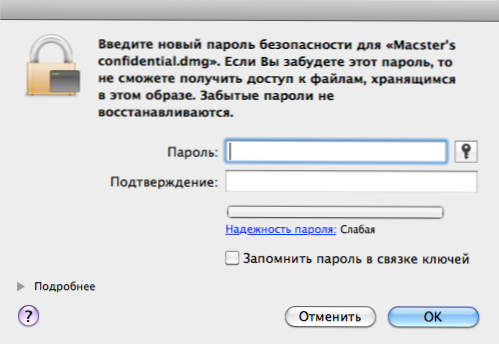
Tas ir viss - tagad jums ir diska attēls, kuru (tāpēc lasītu vai saglabātu failus) var uzstādīt tikai pēc pareizās paroles ievadīšanas. Turklāt visi jūsu dati tiek glabāti šifrētā formā, kas palielina drošību.
Tas ir viss šodien, mēs esam apsvēruši vairākus veidus, kā paroli ievietot mapē operētājsistēmā Windows un MacOS, kā arī pāris programmas tam. Es ceru, ka kādam šis raksts būs noderīgs.

